下面的这篇文章提供了一个完整的指南,其中包含修复蓝牙无法在 Mac 上工作的最佳和最有效的方法。
蓝牙是一种广泛使用的技术,用于共享数据和连接多个设备。谈到 Mac OS 计算机设备,它也使用蓝牙连接在 PC 和外部设备之间建立通信网络。
用户使用蓝牙连接他们的外部设备,例如无线鼠标、键盘、耳机和许多其他配件。在通常的操作过程中,这些设备可以非常快速、轻松地连接起来。但在某些情况下,设备会提示蓝牙在 Mac 上不可用且蓝牙无法打开 Mac。
与 Mac 设备上的蓝牙连接相关的其他一些问题是:-
- 蓝牙设备经常断开连接。
- 蓝牙设备已连接但没有响应。
- 检测和配对蓝牙设备时经常失败。
MacBook Pro 蓝牙无法正常工作的原因可能有很多。我们试图在下面的文章中讨论主要原因及其解决方案。
此处解释的方法在纠正蓝牙无法在 Mac OS 计算机设备上运行的问题方面非常有成效。并为用户提供更好的蓝牙连接。
修复蓝牙不可用或在 Mac 设备上工作的方法
Mac如何修复蓝牙不起作用?建议 Mac 用户使用这些方法来修复 MacBook Pro 蓝牙无法正常工作的问题。还建议使用Mac 清洁器和优化器应用程序,以确保在 Mac PC 上获得更好的性能。
这些从用户的 PC 中删除所有垃圾文件和恶意软件。并最终解决了 Mac 用户面临的许多问题。现在让我们看看修复蓝牙无法在 Mac 上运行的方法,而不是浪费更多时间。
1.重启Mac和蓝牙设备
Mac蓝牙不起作用的解决办法:纠正所有计算机设备上大多数问题的最佳方法是重新启动 PC。Mac 操作系统 PC 也是如此,以修复 Mac 上不可用的蓝牙。建议用户重启 Mac 和蓝牙设备。
请按照以下说明重新启动 MacBook。
- 选择Apple 菜单,然后单击重新启动按钮。
- 确认你的操作以重新启动 PC。
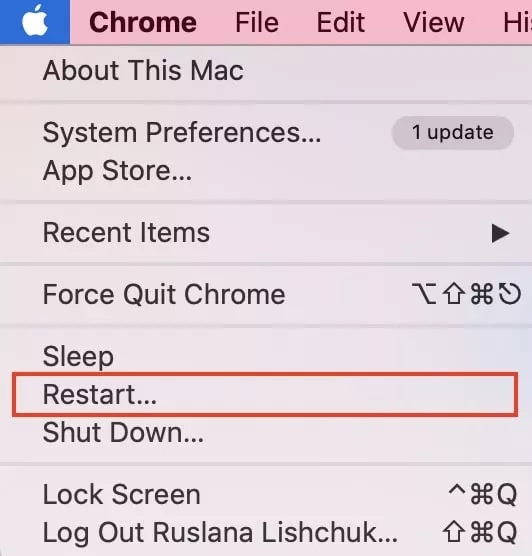
要重新启动蓝牙设备,请找到电源开关或按照设备制造商提供的说明进行操作。令人惊讶的是,这个简单的修复在修复蓝牙无法在 Mac 上运行方面非常有效。
2.关闭和打开Mac的蓝牙
Mac蓝牙不起作用的解决办法:如果万一重新启动 MacBook 不能解决蓝牙无法在 Mac 上运行的问题。不要担心尝试关闭和打开蓝牙的第二种方法。为此,你需要访问 Mac 设备上的蓝牙设置。
使用 macOS Big Sur 或更高版本时,请按照以下步骤操作:-
- 按菜单栏中的控制中心图标。
- 现在单击蓝牙图标,然后将其关闭和打开。
使用 macOS Catalina 或更早版本时,请按照以下步骤操作:-
- 在 Mac PC 上访问系统偏好设置。
- 选择蓝牙设置并将其关闭再打开。
从下面的头部了解其他一些解决 MacBook Pro 蓝牙无法正常工作问题的方法。
3.尝试重新连接蓝牙设备
Mac如何修复蓝牙不起作用?蓝牙在 Mac 上不可用的问题主要出现在设备连接不正确时。建议用户忘记并重新连接 Mac PC 上的蓝牙设备。
这里提到了忘记和断开蓝牙设备的正确步骤:-
- 在 Mac PC 上访问系统偏好设置并选择蓝牙。
- 单击有问题的已连接蓝牙设备。
- 现在单击右侧的十字图标 (X)将其从 PC 中删除
- 确认你的操作并对其他蓝牙设备重复这些步骤。
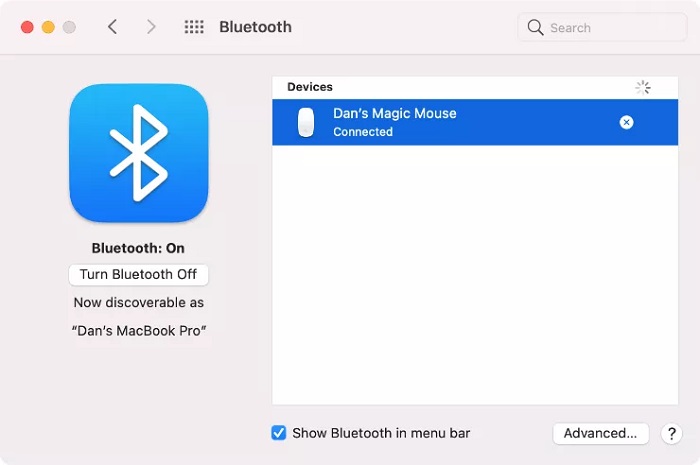
- 现在只需将蓝牙设备重新连接到你的 Mac PC。
忘记蓝牙设备并将其重新连接到 PC 的过程对于纠正蓝牙无法在 Mac 上工作的问题非常有帮助。
4. 从 Mac 设备中删除或删除蓝牙首选项
Mac蓝牙不起作用的解决办法:如果蓝牙在你的 Mac OS 计算机系统上仍然无法正常工作,则 PLIST 文件可能存在问题。当这些文件在用户的 PC 上损坏时,会导致产生各种无线连接问题。
建议用户按照以下步骤从 Mac PC 中删除蓝牙首选项列表:-
- 启动Finder并单击 Go。
- 现在从菜单栏中选择转到文件夹。
- 在搜索框中输入/Library/Preferences/并点击Go 按钮。
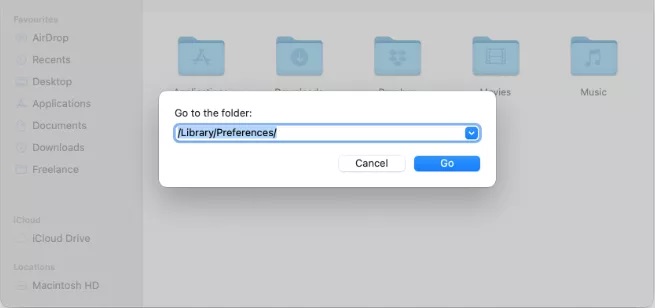
在com.apple.Bluetooth.plist com.apple.Bluetooth.plist.lockfile文件夹中搜索以下文件- 将这些文件复制到你的桌面上以从中创建备份副本。
- 之后,通过将原始文件拖到垃圾箱图标来删除它们。
- 要确认你的操作,请输入Mac 管理员密码。
- 最后,重新启动你的 Mac PC。
重新启动 Mac 会为 PC 上的蓝牙设备生成一组新的 PLIST 文件,最终解决蓝牙无法在 Mac 上工作的问题。
5. 确保硬件正确
Mac如何修复蓝牙不起作用?最后但并非最不重要的一点是,修复蓝牙无法在 Mac 上运行的解决方案是确保 PC 和蓝牙设备都使用合适的硬件。损坏或损坏的硬件会给用户带来很多问题。
必须确保设备的硬件主体不会从任何地方损坏。在使用无线设备时,用户必须检查连接到它们的电池。检查硬件是一个简单的修复,但解决了用户遇到的大量问题。
最后的话:如何修复蓝牙在 Mac OS 上不起作用
这篇文章是一个完整的指南,可以立即轻松地解决蓝牙无法在 Mac PC 上运行的问题。在上面的文章中可以看到解决此问题的最佳方法。

